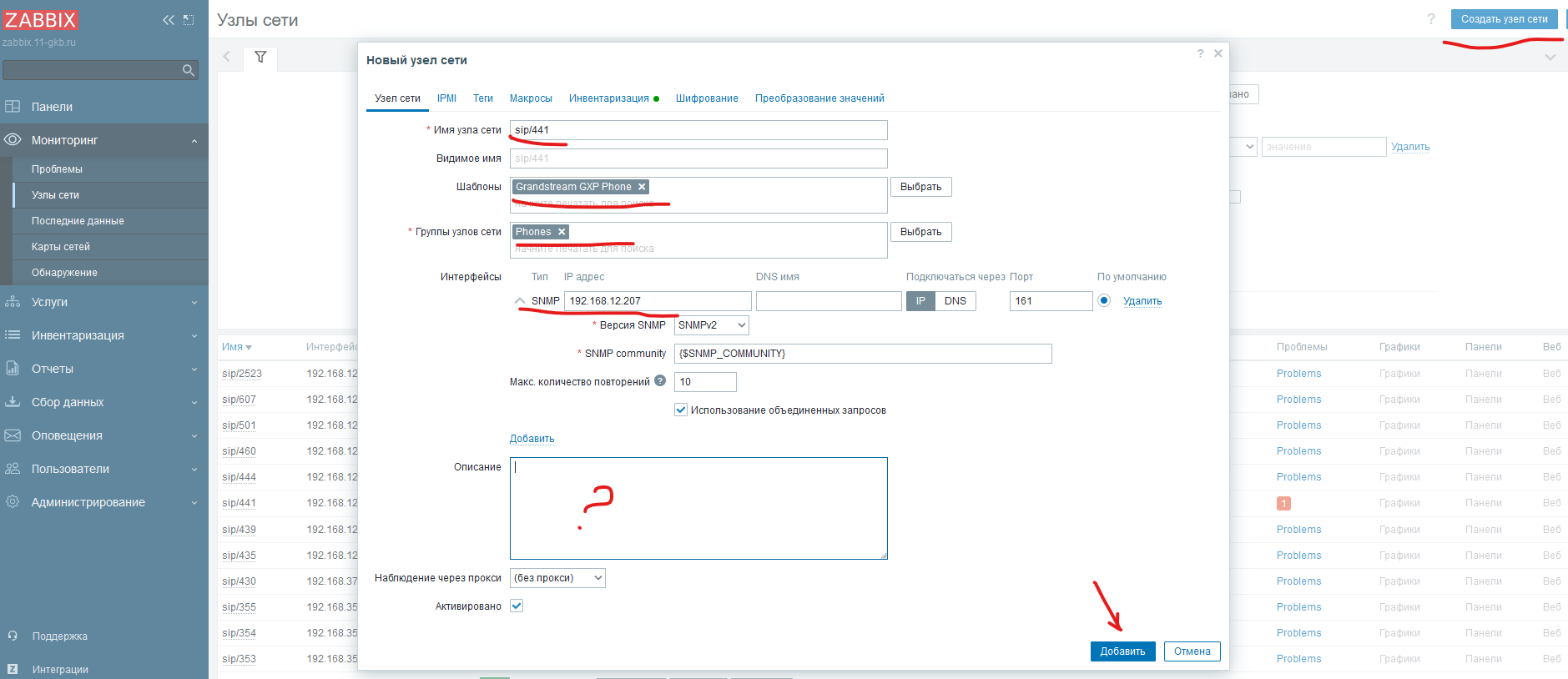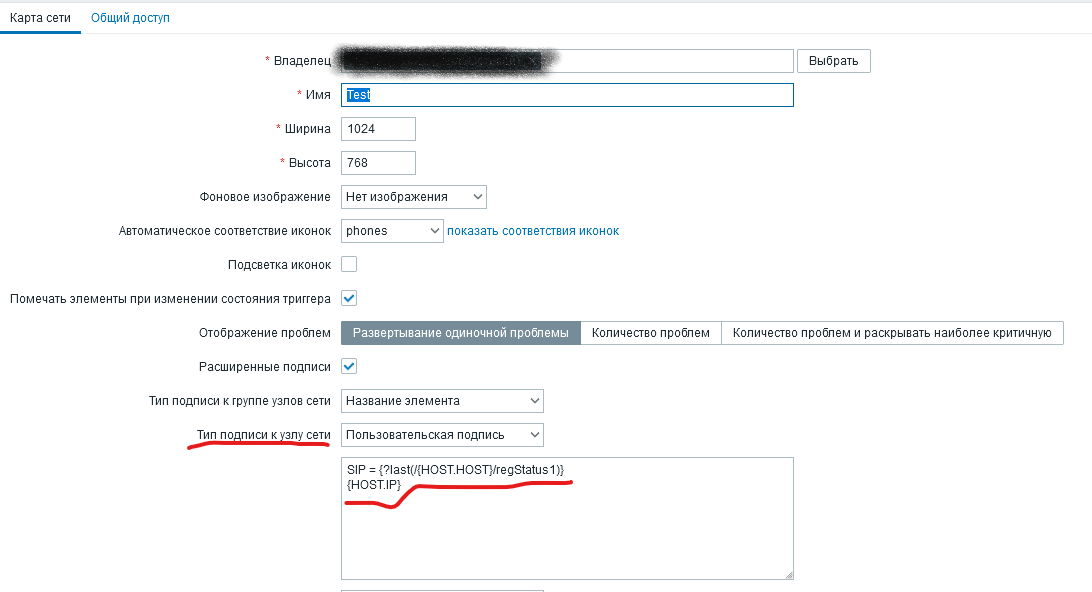Когда в компании куча SIP телефонов бывает необходимо вывести на карту сети не только их IP адреса, для управления ими, но и текущий статус регистрации, что бы точно знать, кто из сотрудников остался без связи и оперативно устранить проблему.
Включение SNMP протокола на Grandstream GXP16xx
Будем считать что сервер Zabbix у вас уже развернут, осталось создать карту телефонии и вывести на нее ваши телефоны. Но перед этим надо проверить, что протокол SNMP вашими телефонами поддерживается и включен. Так например, на аппаратах Grandstream GXP1620 по умолчанию SNMP протокол выключен и Community не прописан, а без этого ничего не получится. Настройки SNMP находятся в меню «Network > SNMP settings» см. ниже:
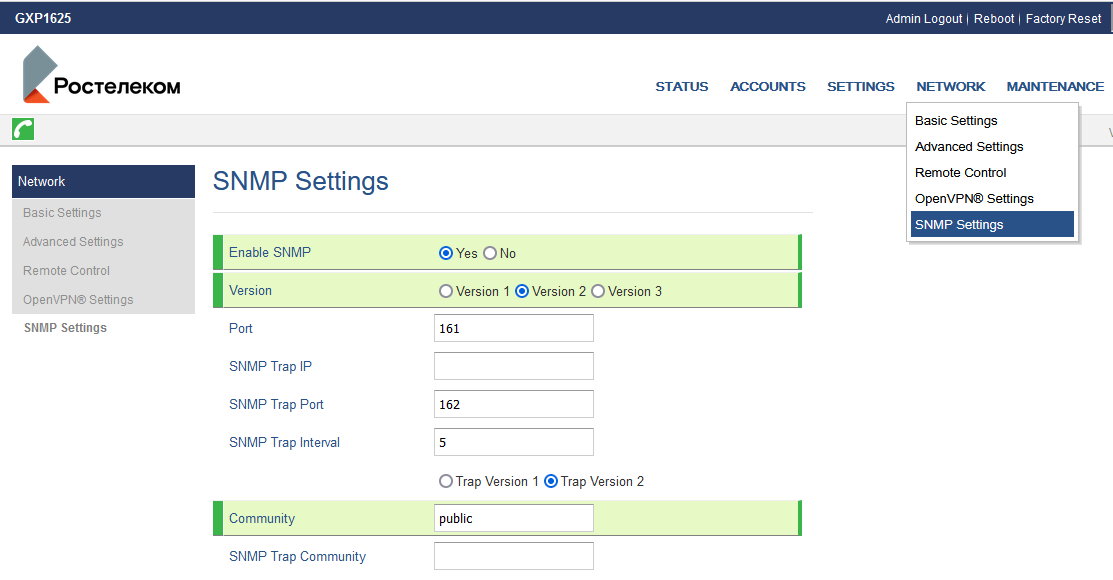
По пунктам:
- Enable SNMP — Yes
- Version — 2 (или 1 — это несущественно)
- Community — public
- кнопка «Save and apply«
- Перезагрузите телефон обязательно, без этого SNMP не заработает, по крайней мере, на GXP1610 и GXP1620.
Шаблон Grandstream GXP Phone для Zabbix
Думаю Вы уже знаете как добавить шаблон для опроса устройств в Zabbix, процедура стандартная, в меню «Сбор данных > Шаблоны > Импорт (кнопка справа в верху)» см. ниже:
Выбираете файл для импорта и импортируете его в нужную группу шаблонов, я обычно создаю свою группу, для облегчения последующего поиска шаблонов. Предлагаемый Вам шаблон настроен на два SIP аккаунта с периодичностью опроса 300 и 1800 секунд. После его импорта вы сможете скорректировать его настройки под свои нужды.
Скачать template Grandstream GXP Phone для Zabbix — Файл запакован в zip архив, распакуйте и импортируйте его.
Добавление SIP телефонов и присоединение SNMP шаблона
Здесь всё просто, в меню zabbix:
- Узлы сети
- Создать узел (кнопка в верху справа)
- Имя узла сети (должно быть уникальным)
- Группа узлов сети (у меня их несколько, по типу устройства и географическому местоположению)
- Интерфейсы > добавить > SNMP и указываем IP адрес телефона
- Поле описание заполнять не обязательно, но обычно тут я указываю ФИО сотрудника кому установлен телефон
- Кнопка Добавить
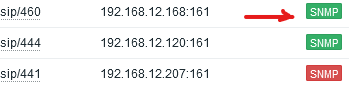 Через 10-30 секунд, если всё сделано правильно, в узлах сети вы увидите подсвеченную зеленым цветом надпись SNMP рядом с вновь созданным узлом.
Через 10-30 секунд, если всё сделано правильно, в узлах сети вы увидите подсвеченную зеленым цветом надпись SNMP рядом с вновь созданным узлом.
Создание карты телефонии zabbix
Основное отличие карты телефонии от остальных в её свойствах, нам необходимо вывести на карту статус SIP регистрации, см. ниже:
Содержимое пользовательской подписи:
SIP1 = {?last(/{HOST.HOST}/regStatus1)}
SIP2 = {?last(/{HOST.HOST}/regStatus2)}
{HOST.IP}После чего, можно добавлять SIP телефоны на карту и в результате у Вас получится что-то вроде этого:
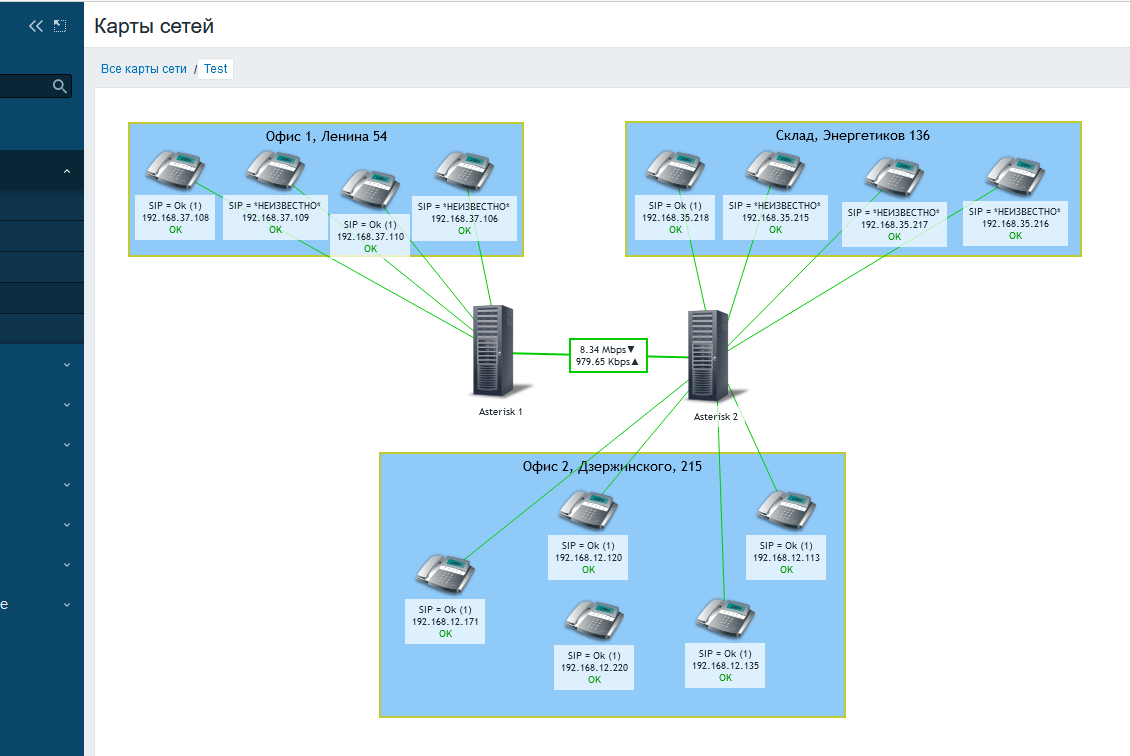 Как видите, на карте телефонии есть устройства со статусом SIP регистрации «неизвестно» — это SIP телефоны Yealink не поддерживающие SNMP.
Как видите, на карте телефонии есть устройства со статусом SIP регистрации «неизвестно» — это SIP телефоны Yealink не поддерживающие SNMP.
Прилагаемый выше zabbix шаблон подойдет для целого ряда телефонов и голосовых шлюзов Grandstream:
- Grandstream GXP2200
- Grandstream GXP1610
- Grandstream GXP1620
- Grandstream GXP2160
- Grandstream GXP2170
- Grandstream GXP1625
- Grandstream GXP1615
В некоторых моделях используется более 2х SIP аккаунтов, в этом случае придется модифицировать template с помощью текстового редактора, добавив необходимые транки на опрос.
Заключение
Интеграция Zabbix и Grandstream для отображения статуса регистрации SIP-телефонов на карте предоставляет уникальные возможности для улучшения мониторинга и оперативного реагирования на события в сети. Следуя вышеописанным шагам, вы сможете создать эффективную систему отслеживания, обеспечивая бесперебойную работу VoIP-инфраструктуры. Удачи в вашем путешествии по оптимизации и мониторингу сети!
-
Лучшей благодарностью для автора будет, если Вы поделитесь этой записью или подпишитесь на наш канал на Яндекс Дзен поощряйте тексты лайками и репостами!
-
Если Вам нужна помощь или совет, спрашивайте, задавайте вопросы в комментариях к статье.